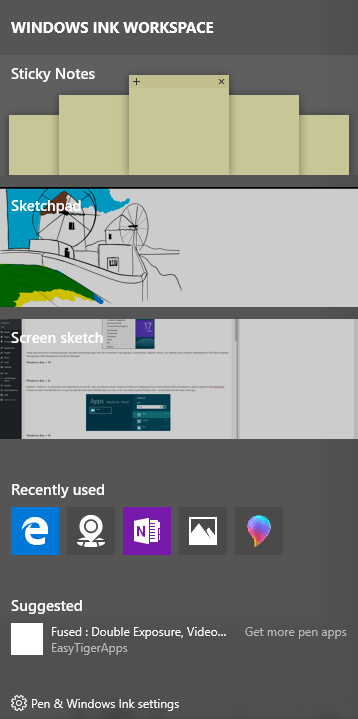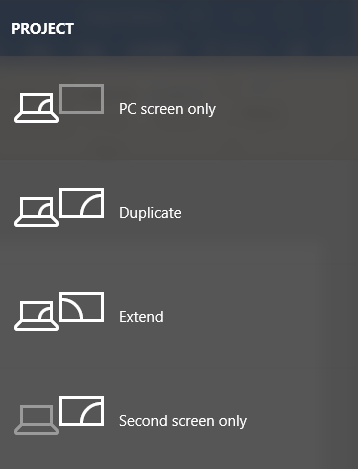पहले, मैंने ऑनलाइन टेक टिप्स पर विंडोज 10 के लिए 10 कीबोर्ड शॉर्टकट्स के बारे में लिखा था और आज मैं कुछ और लिखने के लिए यहां हूं! विंडोज 10 में नए एकाधिक डेस्कटॉप फीचर के साथ, कीबोर्ड शॉर्टकट बहुत उपयोगी हैं! पहले, मैंने विंडोज के किसी भी पूर्व संस्करण के साथ कभी भी कीबोर्ड शॉर्टकट का उपयोग नहीं किया था क्योंकि मेरे लिए क्लिक करना आसान था।
हालांकि, विंडोज 10 के साथ, आपको कुछ सेटिंग्स और स्क्रीन पर जाने के लिए अपने माउस को बहुत से स्थानांतरित करना होगा । कीबोर्ड शॉर्टकट के साथ, आप सभी माउस आंदोलनों के बिना तुरंत सुविधाओं तक पहुंच सकते हैं। हमें बताएं कि टिप्पणियों में विंडोज 10 के लिए आपके पसंदीदा शॉर्टकट क्या हैं।
विंडोज कुंजी + एक्स
विंडोज 8 में वापस, यह कीबोर्ड शॉर्टकट वास्तव में आसान था क्योंकि स्टार्ट मेनू गुम था। विंडोज 10 में, हमारे पास स्टार्ट मेनू है, लेकिन मुझे अभी भी यह शॉर्टकट पसंद है क्योंकि यह मुझे विंडोज़ के प्रबंधन के लिए सभी प्रमुख टूल तक पहुंच प्रदान कर सकता है।
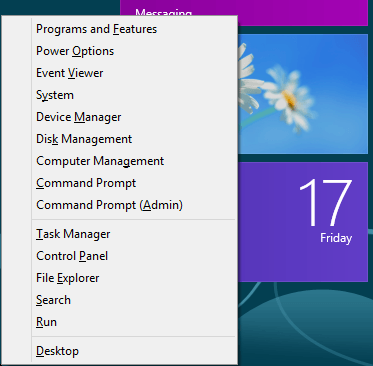
इन उपकरणों में कमांड प्रॉम्प्ट, एलिवेटेड कमांड प्रॉम्प्ट, नेटवर्क कनेक्शन, टास्क मैनेजर, पावर विकल्प, कंट्रोल पैनल, एक्सप्लोरर, सर्च, रन, डेस्कटॉप और कम्प्यूटर मैनेजमेंट, डिस्क मैनेजमेंट और डिवाइस मैनेजर जैसे कुछ प्रशासनिक टूल्स शामिल हैं।
विंडोज कुंजी + डब्ल्यू
विंडोज + डब्ल्यू विंडोज इंक वर्कस्पेससंवाद खोल देगा। विंडोज 10 और ओएस चलाने वाले हैंडहेल्ड और टैबलेट डिवाइसों के साथ, बहुत से लोग अपने विंडोज 10 उपकरणों के साथ पेन का उपयोग कर रहे हैं।
इस शॉर्टकट का उपयोग करके, आप जल्दी से एक चिपचिपा नोट बना सकते हैं, एक नया स्केचपैड खोल सकते हैं या स्क्रीन स्केच कर सकते हैं। यदि आपके पास एक पेन और टैबलेट डिवाइस है जो विंडोज 10 चला रहा है, तो यह काम करने के लिए एक शानदार शॉर्टकट होगा।
विंडोज कुंजी + क्यू / एस
आप इनमें से किसी भी कुंजी का उपयोग कर सकते हैं कोर्तना और विंडोज़ खोज बॉक्स खोलने के लिए। यदि आपके पास अपने पीसी से जुड़ा एक माइक है, तो आप कुंजी कॉम्बो दबा सकते हैं और एक प्रश्न में बोलना शुरू कर सकते हैं। फीचर के अनुसार वर्णन करने से पहले आपको स्पष्ट रूप से पहले कोर्तना सक्षम करें करना होगा।
विंडोज कुंजी + 1, 2, 3 , आदि।
विंडोज 10 में एक अच्छी नई सुविधा विंडोज कुंजी + संख्या को दबाकर अपने टास्कबार पर एक प्रोग्राम चलाने की क्षमता है। उदाहरण के लिए, यहां मेरा टास्कबार है:
अगर मैं एज का एक उदाहरण खोलना चाहता हूं, तो मुझे बस इतना करना है कि विंडोज कुंजी + 2 क्योंकि एज टास्कबार पर दूसरा आइकन है। अगर मैं एक्सप्लोरर खोलना चाहता हूं, तो मैं बस विंडोज कुंजी + दबाऊंगा। 3. विचार प्राप्त करें? यदि प्रोग्राम पहले से ही खुला है, तो यह केवल सक्रिय विंडो बना देगा।
विंडोज कुंजी + कॉमा (,)
यदि आप काम कर रहे हैं और स्क्रीन पर कई खिड़कियां खुलती हैं , लेकिन डेस्कटॉप पर स्विच किए बिना डेस्कटॉप पर क्या देखना है, फिर विंडोज कुंजी + कॉमा (,) दबाएं। यह विंडोज 7 में एरो पिक की तरह है; शॉर्टकट को दबाते समय आप डेस्कटॉप पर मूल रूप से देख सकते हैं। एक बार जाने के बाद, आप अपनी सभी विंडो के साथ सामान्य स्क्रीन पर वापस जाते हैं।
विंडोज कुंजी + अवधि (।)
कॉमा के ठीक आगे अधिकांश कीबोर्ड पर अवधि होती है। यदि आप विंडोज कुंजी + करते हैं, तो आपको इमोजिस के समूह के साथ एक छोटा सा संवाद मिलता है! यदि आप इमोजी पर क्लिक करते हैं, तो यह इसे वर्तमान में सक्रिय प्रोग्राम में डालेगा।
मैंने अपने ब्राउज़र और कई ऐप्स में इसका परीक्षण किया और यह बहुत अच्छा काम किया! आप उन्हें अपने ऑनलाइन चैट, ईमेल, नोट्स इत्यादि में फेंक सकते हैं।
विंडोज कुंजी + पी
अपने विंडोज 10 डिवाइस को बाहरी मॉनिटर या प्रोजेक्टर से कनेक्ट करना? एक समस्या नहीं है। बस विंडोज कुंजी + पी दबाएं और आपके सभी विकल्प दाईं ओर पॉप अप करें! आप डिस्प्ले को डुप्लिकेट कर सकते हैं, इसे बढ़ा सकते हैं या इसे दर्पण कर सकते हैं! अच्छा!
विंडोज कुंजी + PrtScn
अंतिम, लेकिन कम से कम नहीं, विंडोज कुंजी + PrtScn (प्रिंटस्क्रीन) है। यह आपकी स्क्रीन पर जो कुछ भी है, उसका एक स्नैपशॉट लेगा और उसे स्वचालित रूप से फ़ोटो ऐप में डाल देगा।
तो वे 8 अधिक उपयोगी कीबोर्ड शॉर्टकट हैं जो आपको विंडोज 10 को बहुत तेज़ी से नेविगेट करने में मदद करेंगे और इसे और अधिक आनंददायक बना देंगे उपयोग। का आनंद लें!